আজ একটি মারাত্তক সমস্যার সহজ একটি সমাধান দেব। আমরা ইন্টারনেট ব্রাউজ করার সময় বেশী অসুবিধায় পড়ি বাংলা নিয়ে। যারা ইংলিশ নিয়ে ঘাটা ঘাটি করেন তাদের কথা ভিন্ন। কিন্তু আমার মত বাংলা প্রেমিকদের বাংলার জন্য অনেক কষ্ট করতে হয়। কিছু ছোটখাট ইতিহাস বলে আজকের পোষ্টটা শুরু করি।
ফায়ারফক্স ও থান্ডারবার্ডে ইউনিকোড যোগ হওয়ার পর বাংলা সমস্যা হলে শুধু অভ্র ইনস্টল করলেই ঠিক হয়ে যেত। পরে মজিলার নতুন ভার্সন ৪ বের করার পর থেকে আবার বাংলা নিয়ে সমস্যা তৈরি হল। দেখা গেল ওয়েব পেজে বাংলা দেখা গেলেও টাইটেল বারে ভাল করে বাংলা দেখা যেত না বা এখন নতুন ভার্সন গুলোতেও যায় না।

 ফায়ারফক্সের অডঅনেও এখন বাংলা সমস্যা করে। যেমনঃ Echofon
ফায়ারফক্সের অডঅনেও এখন বাংলা সমস্যা করে। যেমনঃ Echofon
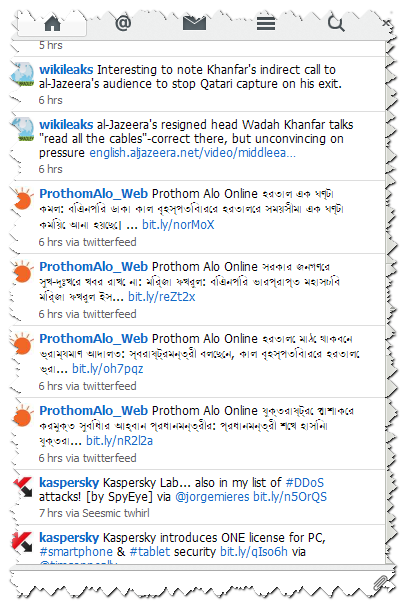 আর থান্ডারবার্ডের নতুন ভার্সনে তো কোন ভাবেই ঠিক করে বাংলা আসে না।
আর থান্ডারবার্ডের নতুন ভার্সনে তো কোন ভাবেই ঠিক করে বাংলা আসে না।

 তখন রাগ করে গেলাম উইনন্ডোজ সেভেনে। সেখানে বাংলাতে কোন সমস্যা হল না। কিন্তু সমস্যা হল এক্সপি থেকে উইন্ডোজ সেভেন ধির গতিতে কাজ করে। তাই বাধ্য হয়ে আবার এক্সপিতে ফিরে এলাম। এবার তো অবস্থা খারাপ, বাংলা সমস্যা দুরকরতে চাইলে স্পিডে কাজ করতে পারব না আবার স্পিডে কাজ করলে বাংলা সমস্যা নিয়েই থাকতে হবে 😦
তখন রাগ করে গেলাম উইনন্ডোজ সেভেনে। সেখানে বাংলাতে কোন সমস্যা হল না। কিন্তু সমস্যা হল এক্সপি থেকে উইন্ডোজ সেভেন ধির গতিতে কাজ করে। তাই বাধ্য হয়ে আবার এক্সপিতে ফিরে এলাম। এবার তো অবস্থা খারাপ, বাংলা সমস্যা দুরকরতে চাইলে স্পিডে কাজ করতে পারব না আবার স্পিডে কাজ করলে বাংলা সমস্যা নিয়েই থাকতে হবে 😦
এরকম জীবন-মরন অবস্থায় সামান্য গবেষনা করে একটি সমাধান বের করলাম। এটি ১০০% কার্যকর। আজ এ পদ্ধতিটিই আপনাদের সাথে শেয়ার করব।
এ পদ্ধতিটি ব্যবহার করতে হলে আপনার কম্পিউটারে অভ্র নতুন ভার্সন ইনস্টল থাকতে হবে। অভ্র যদি আপনার ইনস্টল করা না থাকে তাহলে এখান থেকে ডাউনলোড করে ইনস্টল করে ফেলুন।
এবার দেখা যাক পদ্ধতিটা কি! পদ্ধতিটা খুব সহজ। শুধু ফায়ারফক্স এবং থান্ডারবার্ডের কিছু ইনসাইড সেটিং পরিবর্তন করতে হবে। তাহলে কাজ শুরু করা যাক।
অভ্র ইন্সটল করে কম্পিউটার রিস্টার্ট করে নিন। তারপর ফায়ারফক্স চালু করুন। আমি এখানে ফায়ারফক্স ৬ এর ছবি দিয়েছি। এর অন্য ভার্সনেও একই ভাবে এ পদ্ধতিটি ব্যবহার করা যাবে।
ফায়ারফক্স চালু হলে নতুন একটি ট্যাব চালু করুন এবং অ্যাড্রেস বারে লিখুন about:config এবং লিখে Enter দিন।
তাহলে যে পেজ আসবে সেখান থেকে “I’ll be careful, I Promise!” বাটনে ক্লিক করুন।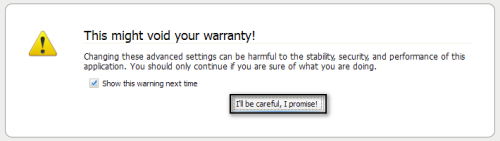
তাহলে আপনার সামনে ফায়ারফক্সের সব সেটিংয়ের একটি তালিকা চলে আসবে। এবার Filter বক্সে লিখুন beng
তাহলে দেখবেন আপনার সামনে beng যুক্ত আছে এরকম কিছু সেটিংয়ের লিস্ট দেখা যাচ্ছে। এখান থেকে ছয়টি সেটিং পরিবর্তন করতে হবে। প্রথমে font.name-list.monospace.x-beng লেখাটি খুজে বের করে এর উপর ডাবল ক্লিক করুন। যে ইনপুট বক্সটি আসবে সেখানে লিখুন Siyam Rupali এবং লিখে OK বাটনে ক্লিক করুন।
তারপর এর পরের পাচটি সেটিং ও ডাবল ক্লিক করে Siyam Rupali লিখে পূরণ করুন।
সাবধানতার জন্য আমি নিচে ছবির সাথে ছয়টি সেটিংসের সবকটির নামও নিচে লিখে দিলাম।
font.name-list.monospace.x-beng
font.name-list.sans-serif.x-beng
font.name-list.serif.x-beng
font.name.monospace.x-beng
font.name.sans-serif.x-beng
font.name.serif.x-beng

সবগুলো সেটিং করা হয়ে গেলে ফায়ারফক্স একবার রিস্টার্ট করুন। তারপর দেখুন ঝকঝকে বাংলা 🙂
এবার আসা যাক থান্ডারবার্ডে। আমরা তো সহজেই ফায়ারফক্সের ইনসাইড সেটিং অ্যাড্রেসবারের মাধ্যমে বের করলাম। এবার বলুন তো থান্ডারবার্ডে তো অ্যাড্রেসবার নেই! এবার কি করবেন?
আমিও এ চিন্ততে পড়েছিলাম 🙂 কিন্তু পরে মনে পড়লে ‘সোজা আঙ্গুলে ঘি না উঠলে আঙ্গুল বাকা করতে হয়’ 🙂
তাই এবার আমরা আঙ্গুল বাকা করে লুকনো সেটিং বের করব 🙂 আপনাদের আঙ্গুল বাকাতে হবে না, ছোট একটি কাজ করতে হবে শুধু 🙂
প্রথমে থান্ডারবার্ড চালু করুন। তারপর Tools মেনু থেকে Options এ ক্লিক করুন। তারপর General ট্যাব থেকে “When Thunderbird launches, show the Start Page in the message area” তে টিক চিহ্ন দিন এবং Location বক্সে লিখুন About:config এবং লিখে OK বাটনে ক্লিক করুন। এবং থান্ডারবার্ড রিস্টার্ট করুন।

তাহলে দেখতে পাবেন থান্ডারবার্ডে নিচের দিকে ফায়ারফক্সে দেখা সেই চেনা মুখ 🙂 এবার আগের মতই একই কাজ করুন। একই জিনিস আর লিখতে ইচ্ছে হচ্ছে না, তাই আমি নিচে শুধু চিত্র গুলো দিলাম। সমস্যা হলে উপরে আরেকবার চোখ বুলিয়ে আসুন।
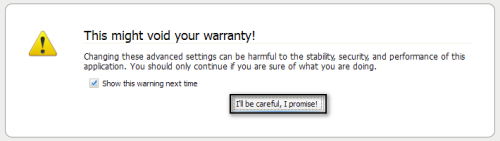

সেটিংগুলো ঠিক করা হয়ে গেলে আবার Tools থেকে Options এ ক্লিক করে General ট্যাব থেকে “When Thunderbird launches, show the Start Page in the message area” থেকে টিক উঠিয়ে OK দিয়ে থান্ডারবার্ড রিস্টার্ট করুন।
তারপর থান্ডারবার্ডেও দেখুন ঝকঝকে বাংলা 🙂
আমি সর্বোচ্চ চেষ্টা করেছি পোষ্টটি সহজ করে লিখার জন্য। তারপরও বুঝতে কোন সমস্যা হলে বা অন্য কোন সমস্যা হলে কমেন্টে বলবেন। আজ এ পর্যন্তই।
ধন্যবাদ।
আপডেটঃ
নিচের কোন ফন্টটি আপনার ভালো লাগছে দেখুন তোঃ

সিয়াম রুপালী – ফন্ট | Siyam Rupali – Font

নির্মালা ইউআই – ফন্ট | Nirmala UI – Font
যদি সিয়াম রুপালী ফন্ট ভাল লাগে তাহলে উপরের দেয়া নিয়ম অনুসরণ করলেই হবে।
আর যদি নির্মালা ইউআই ফন্টটা ভাল লাগো তাহলে নিচের কাজ গুলো উপরের কাজ গুলোর সাথে অতিরিক্ত করুনঃ
প্রথমে নিচের লিঙ্ক থেকে “Nirmala UI (Win8 Full).zip” ফাইলটা ডাউনলোড করে এক্সট্রাক্ট করে ফন্ট ফাইল দুটো “C:” বা “আপনার সিস্টেম ড্রাইভ\Windows\Fonts” ফোল্ডারে রাখুন।
http://www.mediafire.com/?q1cyc15lby311bb
দ্রষ্টব্যঃ যারা উইন্ডোজ ৮ ব্যবহার করছেন তাদের ফন্টটা ডাউনলোড করতে হবে না। ফন্টটা ডিফল্ট ভাবেই উইন্ডোজ ৮ এ দেয়া আছে 🙂
এবার উপরের নিয়মেই New Tab > about:config > Search “Beng” এ গিয়ে-
উপরের যে স্থান গুলোতে “Siyam Rupali” দেয়া হয়েছে সে স্থান গুলোতে একই ভাবে পরিবর্তন করে লিখুন “Nirmala UI“.

তাহলেই দেখুন ফন্ট পরিবর্তন হয়ে গেছে। এইটাও ফায়ারফক্স (যে কোন সংস্করণ) এবং থান্ডারবার্ড (যে কোন সংস্করণ) দুটোতেই কাজ করবে।
ধন্যবাদ।
বিঃ দ্রঃ এ ট্রিক্সটি ফায়ারফক্স এবং থান্ডারবার্ডের যে কোন সংস্করণে ১০০% কার্যকর।
▬▬▬▬▬▬▬▬▬▬▬▬▬▬▬▬▬▬▬▬▬▬▬▬▬▬▬▬▬▬▬▬▬▬▬
আরো দেখতে পারেনঃ
THANK U VERY MUCH FOR THIS.
It works (even with Firefox 9)
LikeLike
কমেন্টের জন্য ধন্যবাদ।
আর এটি পদ্ধতি থান্ডারবার্ড এবং ফায়ারফক্সের যে কোন ভার্সন (নতুন হোক বা পুরনো হোক) ভার্সনে কাজ করবে।
LikeLike
ভাই, একদম জাদু !আপনাকে কি ভাবে ধন্যবাদ দেব ? S……o………… Many thanks………………………..
LikeLike
🙂
LikeLike
working for Firefox 11, thanks
LikeLike
অসাধারন, দারুন, দুর্ধর্ষ – ভীষনভাবে উপকৃত হলাম। আপনাকে অসংখ্য ধন্যবাদ। – রাজীব
LikeLike
আপনাকে স্বাগতম.. 🙂
LikeLike
ধন্যবাদ না দিয়ে পারলাম না…ঃ)
অনেক ধন্যবাদ ভাই।
LikeLike
আপনাকে অনেক ধন্যবাদ
বহুদ্দিন ধরেই মজিলা জ্বালাচ্ছিল বাংলা নিয়ে
গুগ্ল ক্রম ইউজ করতে হচ্ছিল
সব কাজ মজিলায় করি এজন্য ঝামেলা হত
আমি জিনিস্টা আগেও ট্রাই করসিলাম কিন্তু কাজ হয় নাই
আপনার টিউটোড়িয়াল খুব কাজে লাগ্ল। 🙂
চালায় যান
LikeLike
শুনে ভালো লাগলো.. 🙂
ধন্যবাদ..
LikeLike